Czego dotyczy ta instrukcja?
Ta instrukcja szczegółowo wyjaśnia, jak działają poziomy dostępu i uprawnienia w systemie Infino Legal. Dowiesz się z niej: jakie role istnieją, jakie mają możliwości oraz jak kontrolowany jest dostęp do kluczowych danych, takich jak postępowania, dokumenty i zadania. Zrozumienie tych zasad jest fundamentalne dla bezpiecznej i efektywnej pracy w systemie.
Dla kogo?
#administrator #użytkownik
Korzyści dla Ciebie
Dlaczego zarządzanie dostępem jest ważne?
- Bezpieczeństwo danych: Gwarantuje, że poufne informacje i dane klientów są chronione przed nieautoryzowanym dostępem, minimalizując ryzyko wycieków i naruszeń.
- Zgodność z przepisami: Umożliwia przestrzeganie przepisów o ochronie danych, wymagających ścisłej kontroli nad tym, kto ma dostęp do wrażliwych informacji.
- Integralność danych: Ograniczenie możliwości edycji i usuwania danych tylko do uprawnionych osób zapobiega przypadkowym błędom i zapewnia spójność informacji w systemie.
- Efektywna współpraca: Jasno zdefiniowane uprawnienia usprawniają przepływ pracy, pozwalając pracownikom skupić się na swoich obowiązkach bez obaw o przypadkową modyfikację lub dostęp do niepowołanych danych.
- Utrzymanie porządku: Dzięki zróżnicowanym poziomom dostępu, system Infino Legal jest uporządkowany i dostosowany do struktury organizacyjnej kancelarii.
Kto może zarządzać dostępem w systemie?
Zarządzanie poziomami dostępu, w tym nadawanie i odbieranie uprawnień do postępowań oraz zarządzanie rolami użytkowników, jest funkcją zarezerwowaną przede wszystkim dla Administratorów Kancelarii. Administratorzy mają pełny wgląd i kontrolę nad całą konfiguracją systemu i danymi.
Użytkownik może jednak zarządzać dostępami w zakresie prowadzonych przez siebie postępowań.
Podstawowe poziomy dostępu w Infino Legal
Infino Legal oferuje dwa podstawowe poziomy uprawnień i dostępu, które definiują możliwości użytkowników w systemie:
1. Administrator:
- Pełny dostęp: Administratorzy mają dostęp do wszystkich postępowań i wszystkich funkcji w systemie, włącznie z ustawieniami konfiguracyjnymi i zarządzaniem użytkownikami.
- Zarządzanie systemem: Mogą dodawać nowych użytkowników, dezaktywować istniejące konta, zarządzać oddziałami biura, konfigurować szablony i definicje pól.
- Rozwiązywanie problemów z dostępem: Są punktem kontaktu w przypadku, gdy pracownik potrzebuje dostępu do postępowania, którego nie widzi.
2. Pracownik:
- Dostęp warunkowy: Pracownicy mają dostęp do elementów systemu tylko w zakresie postępowań, do których zostali przypisani. Ich widoczność danych i funkcjonalności jest ograniczona do ich bieżących obowiązków.
- Dodawanie dokumentów: Mogą dodawać dokumenty wyłącznie do zadań i postępowań, do których mają aktywny dostęp.
- Widoczność plików: Pliki udostępnione w ramach postępowania są widoczne dla pracownika tylko wtedy, gdy ma on dostęp do tego konkretnego postępowania.
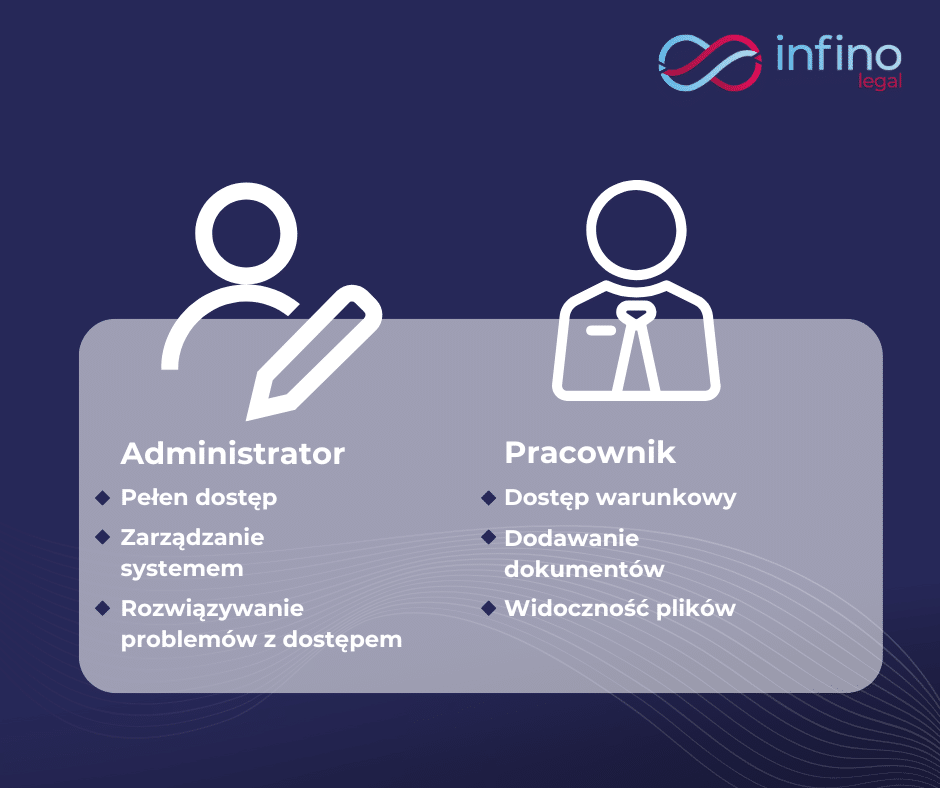
Jak działa dostęp do postępowań i zadań?
Kluczową zasadą w Infino Legal jest to, że aby zobaczyć elementy danego postępowania (np. dokumenty, zadania, korespondencję), musisz mieć do niego dostęp.
- Dostęp do postępowania: Jeśli nie masz dostępu do danego postępowania, nie będziesz widział jego szczegółów ani powiązanych z nim danych. Oznacza to, że system chroni prywatność spraw, które nie dotyczą Twoich bieżących obowiązków.
- Praca z dokumentami i zadaniami: Pracownicy mogą dodawać dokumenty wyłącznie do zadań, które są powiązane z postępowaniami, do których mają dostęp. Podobnie, pliki współdzielone w ramach postępowania są widoczne tylko wtedy, gdy użytkownik ma do niego dostęp.
Co się dzieje, gdy brakuje dostępu?
Jeśli próbujesz wyszukać postępowania lub jego elementów, ale nie widzisz ich w systemie, najprawdopodobniej oznacza to, że nie masz do niego wymaganych uprawnień.
- Brak dostępu do postępowania: W takiej sytuacji system nie wyświetli Ci zawartości sprawy. Na swoim ekranie zobaczysz listę osób, które mogą udzielić Ci dostępu do danego postępowania.
- Jak uzyskać dostęp: Aby uzyskać dostęp do brakującego postępowania, należy skontaktować się z:
- Administratorem Kancelarii: Administrator ma uprawnienia do nadawania dostępu do wszystkich postępowań w systemie.
- Osobą, która utworzyła postępowanie: Osoba, która utworzyła dane postępowanie ma uprawnienia do zarządzania dostępem do niego i może Cię do niego przypisać.
Gdzie sprawdzić do jakich postępowań ma dostęp dany użytkownik i go edytować?
Poziomy dostępu każdego pracownika można sprawdzić i edytować w sekcji „Ustawienia”, zakładce „Kancelaria” i podkategorii „Użytkownicy i dostęp”. W kolumnie „Poziom dostępu” możesz sprawdzić główny poziom dostępu (pracownik/administrator) oraz to, czy dany pracownik posiada dostęp do poszczególnych funkcjonalności:
- Faktury – Oznacza, że pracownik może widzieć, wystawiać oraz edytować faktury dla Klientów Kancelarii.
- Rozliczenia – Oznacza, że pracownik widzi faktury, które zostały wystawione za korzystanie z systemu Infino Legal lub dodatkowo płatnych modułów.
- Skany – Oznacza, że pracownik może widzieć i korzystać z jeszcze nie skatalogowanych pod żadnym postępowaniem skanów, wprowadzonych do systemu. Jest to opcja zalecana szczególnie użytkownikom – pracownikom sekretariatów do rejestrowania nowych dokumentów.

Aby sprawdzić lub edytować dostęp do konkretnych postępowań należy:
- Na ekranie „Użytkownicy i dostęp” odnaleźć użytkownika, którego uprawnienia chcemy sprawdzić.
- Kliknąć w przycisk bezpieczeństwa (ikona tarczy). System przeniesie Cię do podsumowania profilu danego użytkownika. W zakładce „Uprawnienia” jako administrator możesz zarządzać poziomem dostępu do funkcjonalności oraz do poszczególnych postępowań.
- Sprawdź i edytuj uprawnienia: W sekcji „Indywidualny dostęp do postępowań” znajdziesz listę wszystkich postępowań, które udostępnione są danemu pracownikowi. Możesz je edytować klikając w ikonkę „Edytuj”. Z poziomu formularza możesz edytować dostęp do udostępniania postępowania, ponieważ możliwość przeglądania i edytowania postępowania jest minimalnym uprawnieniem, które musi posiadać dana osoba.
- Pamiętaj o zapisaniu zmian klikając w przycisk „Zapisz” na dole formularza.
Jak nadać pracownikowi dostęp do konkretnego postępowania?
Dostęp do postępowania można nadać na dwa sposoby: z poziomu panelu Użytkownicy i dostęp (przez administratora) oraz bezpośrednio z karty postępowania (przez osobę uprawnioną).
1. Nadawanie dostępu z poziomu panelu administratora
Aby dodać dostęp do konkretnego postępowania, wykonaj poniższe kroki jako administrator:
- Na ekranie „Użytkownicy i dostęp” znajdź pracownika, któremu chcesz nadać dostęp.
- Kliknij w przycisk bezpieczeństwa (ikona tarczy). System przeniesie Cię do podsumowania profilu danego użytkownika. W zakładce „Uprawnienia” jako administrator możesz zarządzać poziomem dostępu do funkcjonalności oraz do poszczególnych postępowań.
- Aby nadać wybranemu użytkownikowi dostęp do postępowania kliknij w przycisk „Udostępnij postępowanie”. Z formularza wybierz nazwę postępowania, do którego chcesz przydzielić dostęp oraz zakres tego dostępu:
- Może przeglądać i edytować – jest to podstawowy zakres dostępu do postępowań, dzięki któremu użytkownik może pracować w danym postępowaniu
- Może udostępniać – jest to dodatkowy zakres zarządzania postępowaniem, dzięki któremu dany użytkownik będzie mógł udostępnić postępowanie innym użytkownikom.
- Po prawidłowym wypełnieniu formularza, kliknij w przycisk „Zapisz”, aby zachować wprowadzone zmiany.
2. Nadawanie dostępu z poziomu karty postępowania
Dostęp do postępowania może też nadać osoba, która ma uprawnienia do jego edycji, bezpośrednio z jego karty.
- Wejdź na kartę interesującego Cię postępowania.
- W zakładce „Postępowanie”, w sekcji dotyczącej informacji o postępowaniu, kliknij ikonę trzech kropek i wybierz opcję „Dostęp”. Na ekranie wyświetli się lista użytkowników z dostępem globalnym i indywidualnym.
- Kliknij przycisk „Dodaj użytkownika”.
- Z formularza wybierz pracownika, któremu chcesz przydzielić dostęp oraz określ zakres uprawnień:
- Może przeglądać i edytować – podstawowy poziom dostępu do pracy w postępowaniu.
- Może udostępniać – uprawnia do przekazywania dostępu innym użytkownikom.
- Po wypełnieniu formularza kliknij „Zapisz”, aby zachować zmiany.
Jak odebrać pracownikowi dostęp do konkretnego postępowania?
Aby zabrać danemu pracownikowi całkowity dostęp do konkretnego postępowania należy:
- Na ekranie „Użytkownicy i dostęp” odnaleźć użytkownika, któremu chcemy zabrać dostęp do postępowania.
- Kliknąć w przycisk bezpieczeństwa (ikona tarczy). System przeniesie Cię do podsumowania profilu danego użytkownika. W zakładce „Uprawnienia” jako administrator możesz zarządzać poziomem dostępu do funkcjonalności oraz do poszczególnych postępowań.
- Znajdź postępowanie, do którego dostęp chcesz odebrać, a następnie kliknij w ikonkę kosza, aby usunąć dostęp.
- System powiadomi Cię, że zabrano uprawnienia dla danego użytkownika oraz automatycznie wyśle mu wiadomość o utraci dostępu do postępowania.
Jak skopiować dostępy od innego użytkownika?
Infino Legal daje możliwość sklonowania dostępów do postępowań od innego użytkownika – z przypisaną rolą pracownika. Pozwala to szybko nadać zbiorcze dostępy innemu pracownikowi, który pracuje na tych samych postępowaniach.
Aby nadać pracownikowi sklonowane dostępy od innego pracownika Administrator musi:
- Na ekranie „Użytkownicy i dostęp” odnaleźć użytkownika, któremu chcemy nadać dostęp do postępowania.
- Kliknąć w przycisk bezpieczeństwa (ikona tarczy): system przeniesie Cię do podsumowania profilu danego użytkownika. W zakładce „Uprawnienia” jako administrator możesz zarządzać poziomem dostępu do funkcjonalności oraz do poszczególnych postępowań.
- W sekcji „Indywidualny dostęp do postępowań” obok przycisku „udostępnij postępowanie” należy kliknąć w przycisk z trzema kropkami, a następnie z listy wybrać „Skopiuj dostępy od innego użytkownika”
- W systemie pojawi się sekcja „Skopiuj dostęp”. Z listy rozwijalnej należy wybrać pracownika, od którego dostępy chcemy skopiować i kliknąć przycisk „Kontynuuj”.
- W kolejnym kroku system wyświetli wszystkie postępowania, do których zostanie skopiowany dostęp. Należy sprawdzić, czy kopiowany dostęp jest właściwy.
Ważne:
pamiętaj, że kopiując dostępy od innego pracownika udostępniasz również jego indywidulanie założone projekty postępowań.
- W celu zakończenia nadawania uprawnień do postępowań należy kliknąć przycisk „Zapisz” na dole ekranu.
Co to jest zakładka „Brak dostępu”?
Zakładka „Brak dostępu” to narzędzie, które umożliwia szybkie zidentyfikowanie i nadanie uprawnień użytkownikom powiązanym z danym postępowaniem, lecz nieposiadającym do niego bezpośredniego dostępu. Może to dotyczyć sytuacji, gdy użytkownikowi przypisano zadanie w postępowaniu, do którego nie ma uprawnień – w takim przypadku system powiadomi użytkownika o zadaniu, ale uniemożliwi jego wyświetlenie z powodu braku dostępu. Użytkownik zostanie wtedy skierowany do osoby uprawnionej w celu uzyskania niezbędnych zezwoleń.
Jako administrator możesz nadać dostęp do postępowania każdemu użytkownikowi. W zakładce „Brak dostępu” znajdziesz listę osób, które nie mają dostępu do postępowania, a jednocześnie:
- są osobami odpowiedzialnymi za postępowanie lub
- mają przypisane zadanie lub
- są wspomniani w komentarzu pod zadaniem.
Możesz również wyszukać konkretne postępowanie lub użytkownika w celu szybkiej interwencji. Z tego poziomu możesz sprawdzić postępowanie i udzielić dostępu, określając zakres uprawnień użytkownika.
Zakładkę tę znajdziesz:
- W zakładce Kancelaria -> „Użytkownicy i dostęp”.
- Kliknij w przycisk trzech kropek obok przycisku „Dodaj pracownika” i wybierz z listy „Brak dostępu”: system przeniesie Cię do podsumowania, w którym znajdziesz użytkowników, nazwę postępowania, zdarzenie, z którym powiązany jest problem (postępowanie, zadanie, komentarz) oraz możliwość udzielenia dostępu do postępowania.
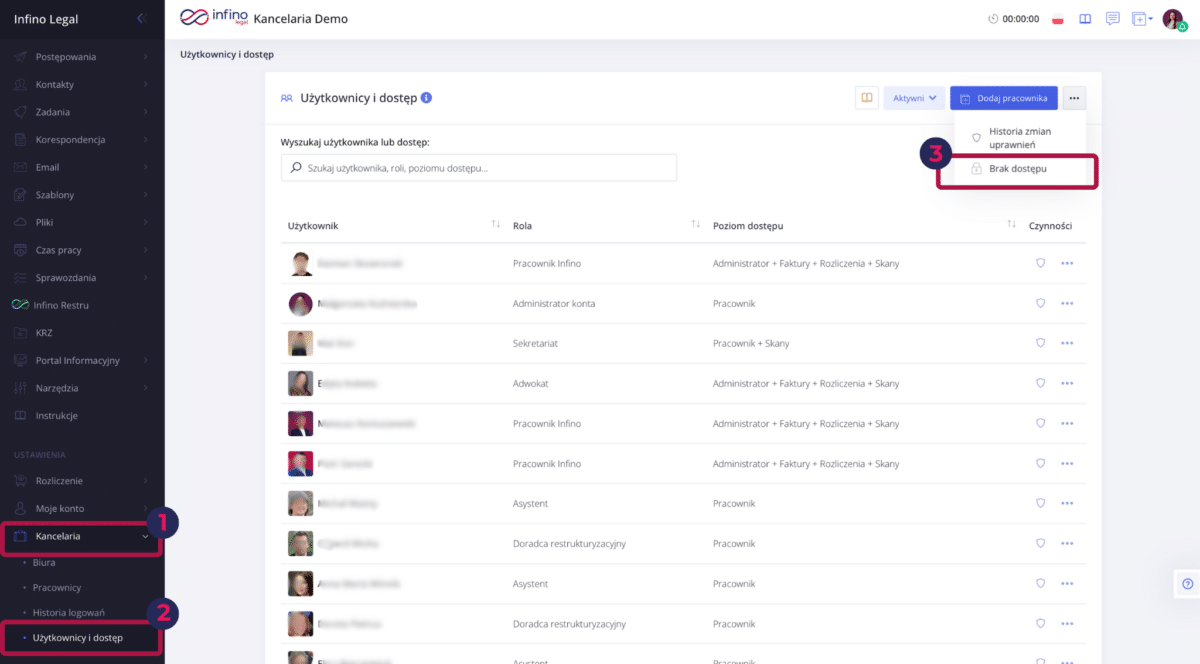
| Ważne: Zakładkę „Brak dostępu” znajdziesz również jako jedną z podkategorii zakładki „Postępowania”. |
|---|
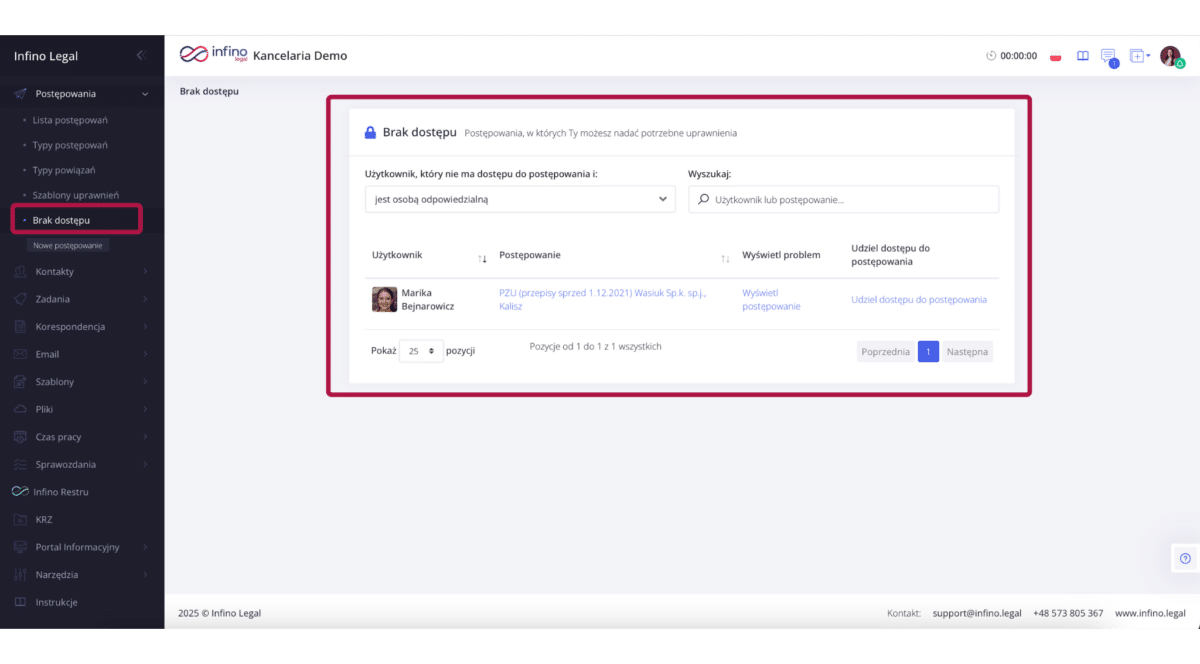
Jak szybko nadać uprawnienia do postępowania większej liczbie pracowników?
Szablony uprawnień
Infino Legal umożliwia szybkie nadawanie dostępu do postępowań wielu pracownikom jednocześnie poprzez Szablony uprawnień. Szablony te pozwalają na tworzenie predefiniowanych grup użytkowników z ustalonymi poziomami uprawnień (np. „Może przeglądać i edytować” oraz „Może udostępniać”). Stanowią one idealne rozwiązanie dla stałych zespołów projektowych, np. zajmujących się upadłościami konsumenckimi. Administrator może stworzyć taki szablon, a następnie jednym kliknięciem przypisać go do nowo tworzonego postępowania, nadając dostęp całej grupie.
Jak stworzyć szablon uprawnień?
Aby utworzyć szablon uprawnień, administrator konta powinien wykonać następujące kroki:
- Z menu głównego przejdź do zakładki Postępowania -> Szablony uprawnień.
- Kliknij „Nowy szablon uprawnień”.
- Uzupełnij nazwę szablonu, np. „Dostęp do postępowań administracyjnych”, a następnie kliknij „Dalej”.
- W kolejnym kroku wybierz i dodaj do szablonu użytkowników, którym zostaną nadane odpowiednie uprawnienia. Domyślnie użytkownicy ci będą mogli przeglądać i edytować dane, ale administrator decyduje, czy będą również mogli nadawać uprawnienia innym pracownikom kancelarii.
Jak dodać szablon uprawnień do postępowania?
Aby zastosować istniejący szablon uprawnień do konkretnego postępowania, należy:
- Przejdź na kartę postępowania.
- W zakładce postępowanie, obok nazwy typu postępowania, kliknij ikonę z trzema kropkami i wybierz „Dostęp”.
- Następnie rozwiń sekcję „Dodaj użytkownika” i wybierz opcję „Zastosuj szablon uprawnień”.
- Wybierz odpowiedni szablon z listy i kliknij „Zapisz”.
| Ważne: Zastosowanie szablonu do postępowania jest działaniem jednorazowym. Wszelkie późniejsze zmiany w szablonie (np. usunięcie użytkownika z szablonu) nie wpływają automatycznie na dostępy w postępowaniu, w którym szablon został już użyty. W takim przypadku dostępy należy odebrać ręcznie. |
|---|
Jak działa dostęp do zeskanowanych dokumentów?
Infino Legal daje możliwość dołączania skanów dokumentów do konkretnych postępowań czy przypisywania ich w korespondencji. Jeśli Twój skaner nie jest jeszcze zintegrowany z naszym systemem, sprawdź, jak to zrobić tutaj.
Po zeskanowaniu odpowiedniego dokumentu będzie on widoczny dla administratorów i pracowników z zaznaczonym dostępem do skanów. Aby dokument był widoczny w postępowaniu i/lub korespondencji dla pracowników, należy go przypisać do konkretnego postępowania lub korespondencji powiązanej z postępowaniem. Po przypisaniu skanu dostęp do niego będą mieli jedynie pracownicy posiadających dostęp do tego postępowania i/lub korespondencji.
Jeśli chcesz dowiedzieć się jak dodać skan do korespondencji zajrzyj tutaj.
Jak sprawdzić historię zmian uprawnień?
W Infino Legal istnieje możliwość monitorowania kto i kiedy nadawał lub modyfikował dostępy do postępowań innym pracownikom. Służy do tego zakładka „Historia dostępu”, która agreguje wszystkie informacje dotyczące zmian poziomów dostępu w całej kancelarii, zapewniając pełną przejrzystość i możliwość audytu.
Aby sprawdzić historię zmian uprawnień należy:
- Na ekranie „Użytkownicy i dostęp” wybrać przycisk trzech kropek znajdujący się obok przycisku „Dodaj pracownika”.
- Wybrać opcję „Historia zmian uprawnień”.
- System przeniesie Cię do ekranu, na którym znajdziesz tabelę ze wszystkimi zmianami dotyczącymi dostępów w danej kancelarii. Możesz filtrować dane, używając kryteriów takich jak konkretny użytkownik (dotyczy użytkownika, któremu nadano dostępy), typ uprawnień czy konkretne postępowanie. W tabeli znajdziesz następujące informacje: datę zmian uprawnień, użytkownika, którego zmiana ta dotyczyła, osobę, która nadała mu uprawnienia, typ nadanego uprawnienia, szczegóły nadanego uprawnienia (np. „może przeglądać i edytować”, „może udostępniać”) oraz obiekt, którego to uprawnienie dotyczy.
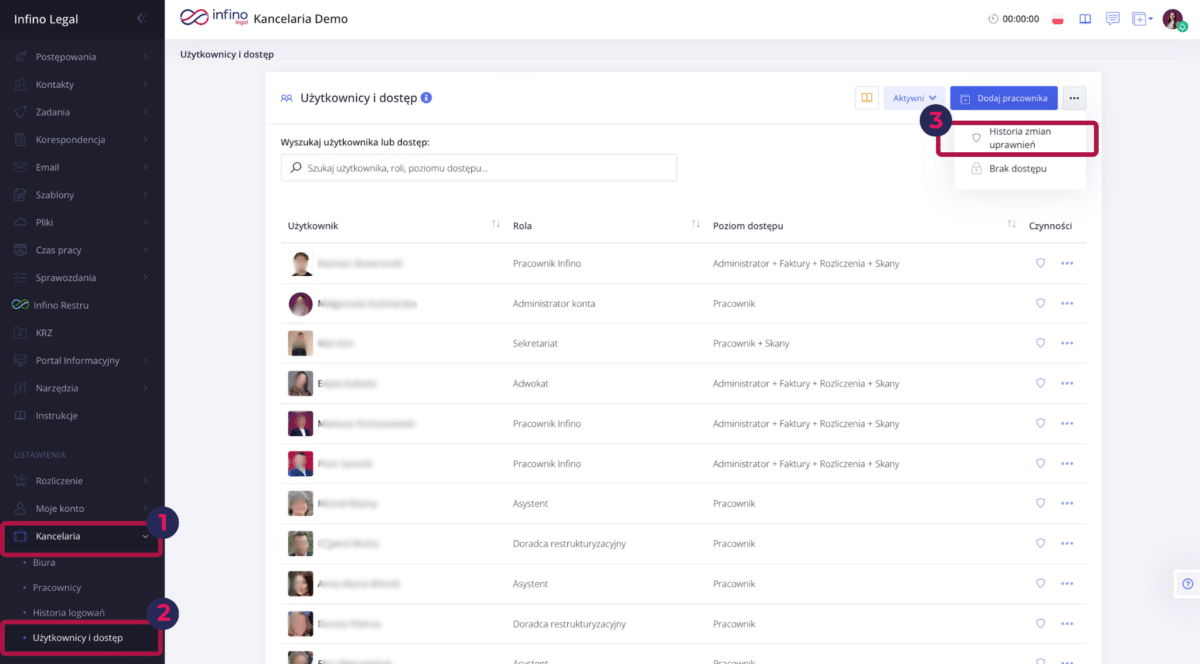
Pobieranie dokumentów z Portalu Informacyjnego Sądów Powszechnych
Dokumenty pobierane bezpośrednio z Portalu Informacyjnego Sądów Powszechnych (PISP) również podlegają zasadom dostępu do postępowań. Dostęp do korespondencji PISP jest kontrolowany na poziomie dostępu do danego postępowania PISP. Więcej na ten temat dowiesz się w osobnej instrukcji.
Podsumowanie
Instrukcja dostępu w Infino Legal jest kluczowym przewodnikiem, który pomaga w zrozumieniu hierarchii uprawnień i zasad widoczności danych w systemie. Dzięki jasnemu podziałowi na role Administratora i Pracownika oraz zasadzie dostępu opartej na przypisanych postępowaniach, Infino Legal zapewnia wysoki poziom bezpieczeństwa i kontroli nad poufnymi informacjami.
Zrozumienie, kto i w jakim zakresie ma dostęp do danych, pozwala na efektywną współpracę w zespole, jednocześnie minimalizując ryzyko nieautoryzowanego dostępu. W razie braku dostępu do kluczowych postępowań, pamiętaj, że Twoja samodzielność w komunikacji z administratorem lub twórcą sprawy jest kluczem do szybkiego uzyskania niezbędnych uprawnień. Dzięki temu Infino Legal pozostaje bezpiecznym i uporządkowanym środowiskiem do zarządzania pracą Twojej kancelarii.
